本記事ではI-O DATAの15.6インチモバイルモニター『I-O DATA EX-LDC161DBM』をレビューしています。安心の日本製かつ3年間の保証付きで、TYPE-CとMiniHDMI入力に対応。軽量で持ち運びしやすいモバイルモニターです。
こんにちは!様々なメーカーのモバイルモニターを用途に応じて使い分けているハシカンです。
「モバイルモニターが欲しいな〜」と思って探し始めると、初めて聞くような中国メーカーがとても多いのに驚きますよね。
AmazonなどのECサイトで販売されている商品もほとんどがEVICIVやcocoperといった中国メーカーが多く、聞いたことのあるメーカーといえばASUSくらいなのではないでしょうか。
EVICIVやcocoperやMISEDIなどの中国メーカー製モバイルモニターでも正直ちゃんと使えますし、中には液晶パネルの色味なんかも素晴らしい製品も多いです。
ただ、どうしても日本製に拘りたいという方も中にはいらっしゃると思います。
今回はそんな日本製に拘りたい方にぜひおすすめしたいモバイルモニターをご紹介します。
それが『I-O DATA EX-LDC161DBM』です。

『I-O DATA EX-LDC161DBM』は日本のメーカーであるアイ・オー・データ機器が製造・販売する15.6インチのモバイルモニターです。
TYPE-CとminiHDMI入力に対応し、スタンド機能が搭載されているにもかかわらず重さが711g(実測値)ととても軽量で持ち運びしやすい製品となっています。
 はしかん
はしかん内側がモフモフの専用キャリングケースも付属しているので、買ってからすぐにいろんなところに持ち運んで使えます。
『I-O DATA EX-LDC161DBM』の特徴はこちら。
- 15.6インチ非光沢ADS液晶パネルを採用
- 本体に無段階調整可能なスタンドを搭載
- TYPE-Cとmini-HDMI入力に対応
- 電源ボタンとメニューボタンが一体化した使いやすいインターフェース
- ステレオスピーカー内蔵
- 大きさの割に軽量な本体
- 中がモフモフの専用ポーチが付属
- ニンテンドースイッチはドックでHDMI出力すれば接続可能
僕も国産モバイルモニターは初めて購入しましたが、この製品は日本製というだけではなく、性能や使い勝手も素晴らしい製品でした。
写真多めでご紹介しますので、少しでもこの製品が気になっている方の参考になれば嬉しいです。
気になるところまで読み飛ばす

- 内蔵のスタンドが使いやすい
- 軽くて使い勝手が良い
- 色域が狭いので、写真現像や映像作成には向いていない
- Nintendo SwitchとのTYPE-C接続には非対応
I-O DATA EX-LDC161DBM の概要
スペック
『I-O DATA EX-LDC161DBM』のスペックはこちら。
| ディスプレイサイズ | 15.6型ワイド |
| パネル種類 | ADS(視野角170°) |
| 表面仕様 | アンチグレア(非光沢液晶) |
| 解像度 | FHD (1980 x 1080) |
| リフレッシュレート(最大) | 60Hz |
| 最大輝度 | 250 cd/m² |
| 応答速度 | 21ms[GTG] オーバードライブレベル2設定時:4ms[GTG] |
| 消費電力 | 最大:9.2W 通常使用時:5.9W 待機時:0.4W |
| 映像入力 | USB Type-C、Mini HDMI |
| スピーカー | 0.5W + 0.5W ステレオ(3.5mmイヤホンジャック搭載) |
| 本体サイズ(実測値) | 高さ:224mm 幅:355mm 厚み:14mm(最薄部:7mm) |
| 本体重量(実測値) | 730g(本体のみ) 894g(カバー込) |
「ADS(Advanced super Dimension Switch)パネル」というIPS方式に似た方式の液晶パネルを採用しています。
ADSパネルとは?
ADS(Advanced super Dimension Switch)パネルは、上下・左右178°の広視野角で、IPS(IN Plane Switching)方式同様、性能バランスに優れた液晶パネルです。ADSパネルは、液晶分子の駆動方向が水平方向のため、見る位置や角度が変わってもバックライトの透過量が変化しにくいため広い視野角となります。また、視野角が広いので、見る位置や角度による色やコントラストの変化が少なく、どこから見ても映像を鮮明に映し出します。
またADSパネルは、日本国内の液晶テレビにも多く採用されているパネルです。
「心惹かれる美しさ ADSパネル | 液晶ディスプレイ(PCモニター) | IODATA アイ・オー・データ機器」より引用(https://www.iodata.jp/product/lcd/info/ads.htm)
 はしかん
はしかん液晶テレビにも多く採用されているってことは、知らない間にADSパネルの映像を見ているかもしれないですね。
スピーカーとキックスタンドを本体に内蔵しているにもかかわらず、730g(カタログ値)という軽さを実現しているのも見逃せないポイントです。
外観と付属品
本体正面から。
ベゼルレスでかなり今どきな感じです!個人的にはかなり好みの外観。
外装は金属ではなく樹脂製です。

ベゼル幅は4.6mm。うっす!

このベゼルレスで薄型の仕上がりが良い感じです。

フロント中央にスピーカーの穴があります。
ここからステレオサウンドが響きます。

左側面に映像入力ポートがあります。
左からTYPE-Cが2ポートと、Mini- HDMI、3.5mmイヤホンジャックとなります。
ちなみにTYPE-Cポートはなんとどちらも映像入力として利用可能!
よくあるのは片方はUSB PDで電源供給だけ可能で、映像入力として使えるのは1ポートだけというパターン。
これだと都度「どっちが映像入力だったかな?」と背面にプリントされている文字を確認しないといけないのが何気に不便なんですよね。

背面はシルバー仕上げ。素材は樹脂ですが、キックスタンド部分だけはアルミ製です。
ど真ん中に比較的大きめの「I-O DATA」のロゴがプリントされています。
ここは好みが分かれるところかも。

背面向かって左手、つまり普段使う状態だと右手の奥側部分に電源ボタン兼メニューボタンがあります。
記事後半でメニュー構成もご紹介しますが、これが非常に使いやすいです!
ボタンの右側にはモニターを立たせたときの滑り止めも。

本体内蔵のキックスタンドが秀逸なんです。

スタンドを持ち上げやすいように底面に切り欠きも入っています。

一番垂直に近い状態でこのくらいの角度。垂直から10°くらい倒れた状態。

垂直から24°くらい倒した状態。
一番良く使うのがこのくらいの角度ではないでしょうか。

そこから更に倒すことができ、垂直から最大で60°ほど傾けることができます。
まるでSurfaceのキックスタンドみたい!

普段使いではここまで倒すことはないかもしれませんが、用途の幅は広がりそうです。

通常のモバイルモニターは、スタンド機能付きのカバーが付属しているパターンが多く、モニター単体で立たせることができる製品は一部しかありません。
この『I-O DATA EX-LDC161DBM』は数少ないスタンド内蔵型なので、安定感は非常に高いです。

モニター下部のゴム足がしっかり机にグリップするので、簡単に滑ってしまうこともありません。

モニターを立たせた状態での背面の様子。
Pnasonicのレッツノートと並べて使うと統一感出そうな雰囲気です。

ポート類は左側に集まっているので、PCの右側に置いて使うと良さそうです。

右側側面にはステータスLEDがあり、電源ON時は青く光ります。
こじんまりしていて好きです。

続いて付属品をチェック。
- 「I-O DATA EX-LDC161DBM」本体
- TYPE-C – TYPE-C ケーブル 1本
- HDMI – mini-HDMIケーブル 1本
- 電源アダプタ(TYPE-Cケーブル一体型) 1本
- 日本語マニュアル
- キャリングケース

付属のTYPE−Cケーブルはコネクターもしっかりした作り。

HDMIケーブルは片方が標準HDMIで、もう片方はMini-HDMIになっています。
コネクター部分がやや大きめなので、よりコンパクトなスリムケーブルを揃えると持ち運びしやすくなります。

電源アダプタはケーブル一体型。
出力は5V 1.8Aなのでそんなにパワーはありません。
あくまで、モニターへの電源供給のみ可能なアダプタです。

付属もキャリングケースもとてもしっかりした造りです。

厚みも十分で、しっかりモニターを保護してくれます。

中のモフモフの手触りが気持ち良すぎます。
ずっと触っていたくなるくらいのモフモフ感です。モニターになりたい・・・。

出し入れもしやすいです。

ただ、サイズが少し大きめです。
「寸法間違えてない?」と思うくらい余ります笑
余裕のある大きめのカバンに入れるのであれば全く問題ないですが、小さめのカバンに入れる際にはちょっと邪魔になる可能性があります。

手で持ち運ぶ際はこのようにカジュアルな感じになります。

大きさと重さ
モニターの大きさは、高さ:224mm、幅:355mm、厚み:13.8mm(最薄部:7mm)となります。
本体のみの重さは実測値で711g。
15.6インチで、ステレオスピーカーやキックスタンドまで内蔵していてこの重さに抑えているのは非常に優秀ですね。
金属筐体ではないので軽く仕上がっているんだと思いますが、剛性も悪くないです。

ケース込みで900gを切る894g!
とても軽いです。

モニターの上半分は厚みが7mm。

下半分は13.8mm。

13インチのモバイルPCと並べるとこのようなバランスとなります。
ペゼルが狭いので15.6インチの大きさを感じさせないバランス感ですね。

設定メニュー
設定メニューは、本体右奥のメニュー兼電源ボタンを押すことで表示できます。
上下左右方向に倒せるようになっていて、直感的な操作が可能です。

電源ON中にボタンの右を入力するとモニター右下にメニューが表示されます。
よく使う明るさ(輝度)調整と音量調整はこの状態から上下方向キーでショットカットしてアクセスできるので便利です。
この状態でさらに右を入力するとメニューに入ります。
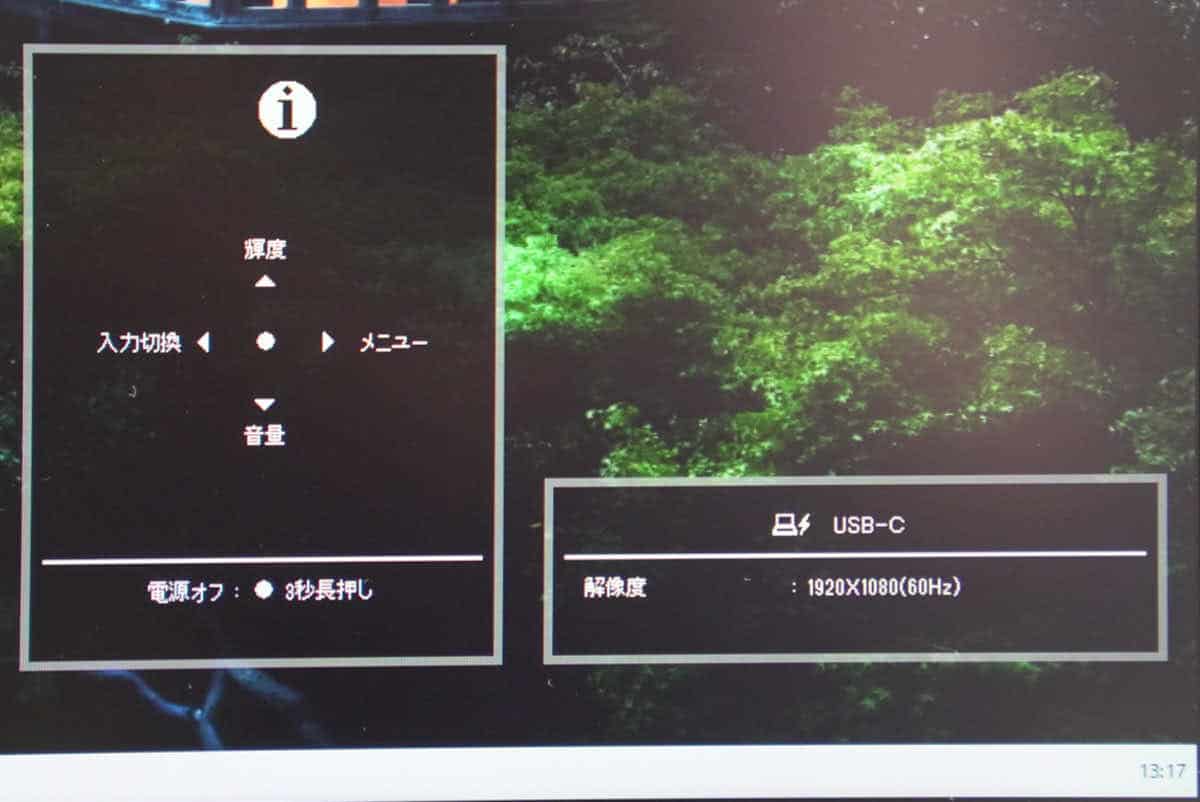
明るさ(輝度)調整調整に入った状態です。上下で明るさを調整して右で適用となります。
この時点で「さすが日本製はメニューがわかりやすいな〜」と感動してしまいました。
また、初期値では15秒ほど放置するとメニューが消えるのですが、5秒後から1秒間隔で少しずつ透明度が上がっていき、15秒で完全に消えるというなんともにくい演出まで搭載しています。
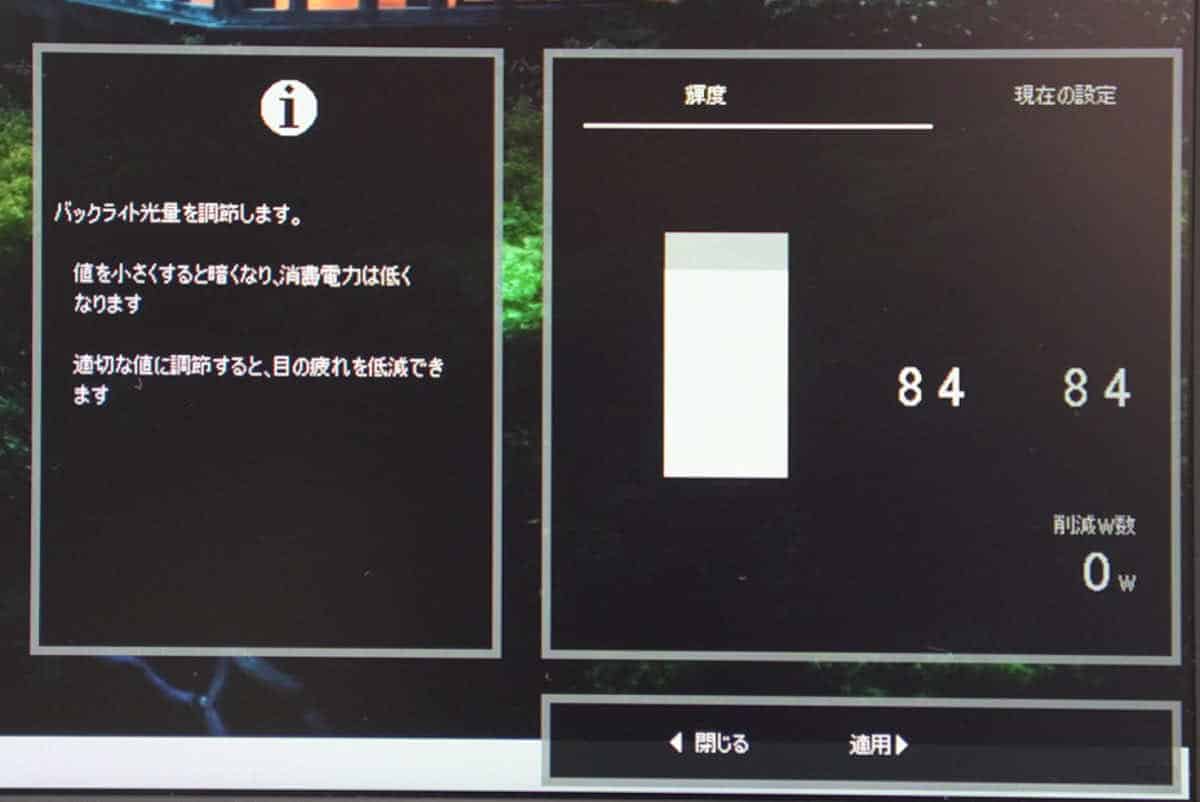
音量は30段階で調整可能です。
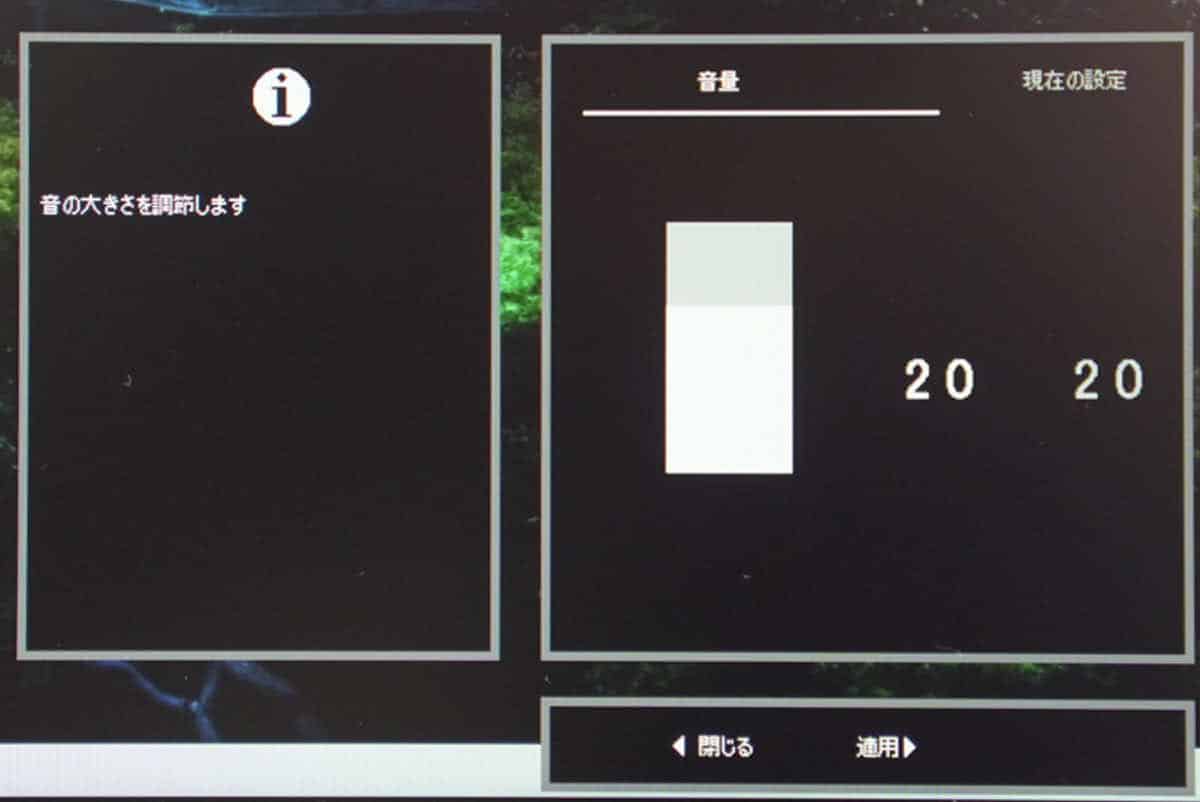
映像入力は基本的に自動で切り替わりますが、手動で切り替える事もできます。
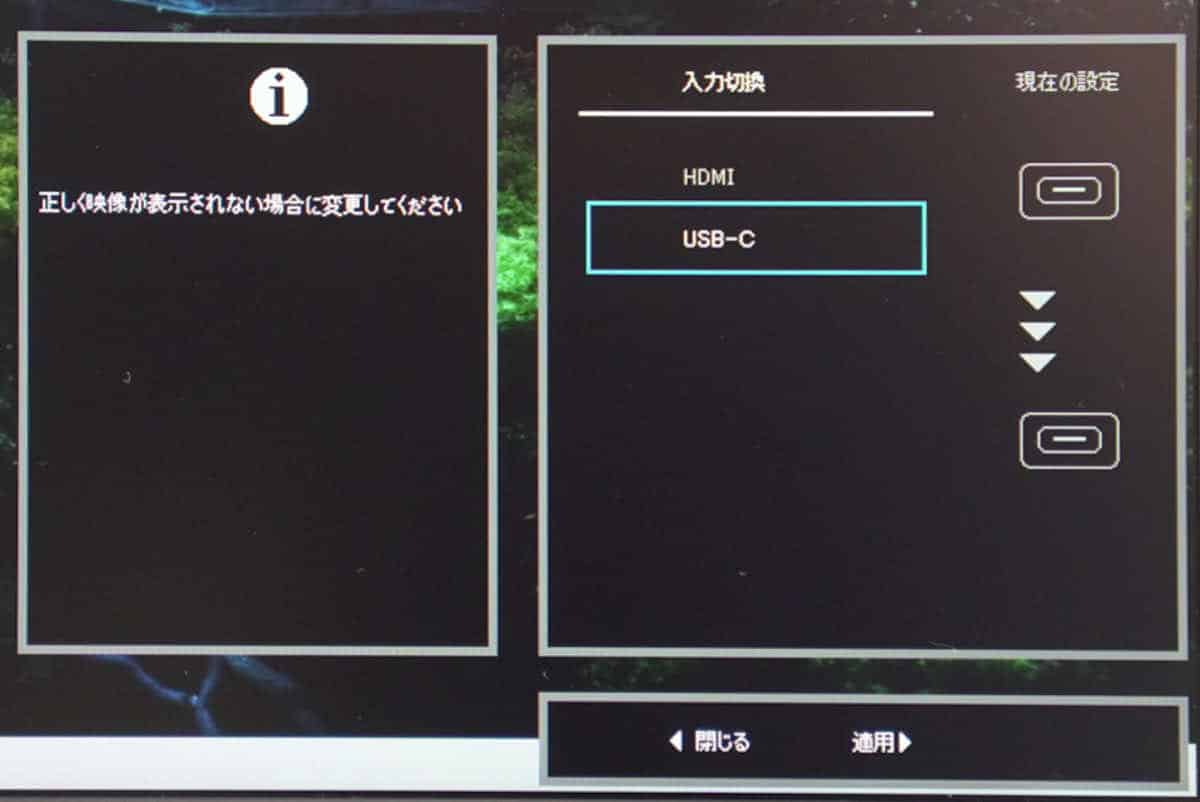
メニューに入るとお気に入りの設定項目を3つまで設定可能です。
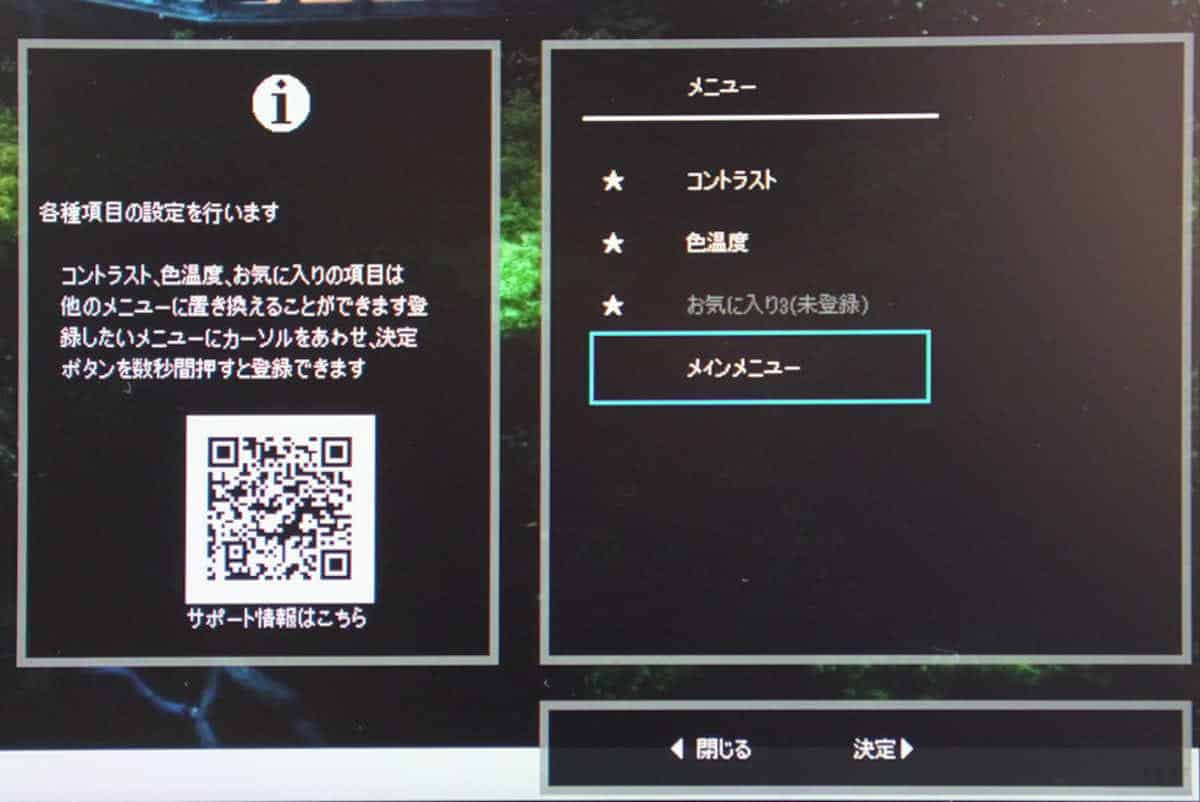
メインメニューは映像、表示、本体動作、メニュー表示、ヘルスケアの5ページ構成です。
映像を選択するとさらに画面モード、コントラスト、色温度、エンハンストカラーとドリルダウン可能です。
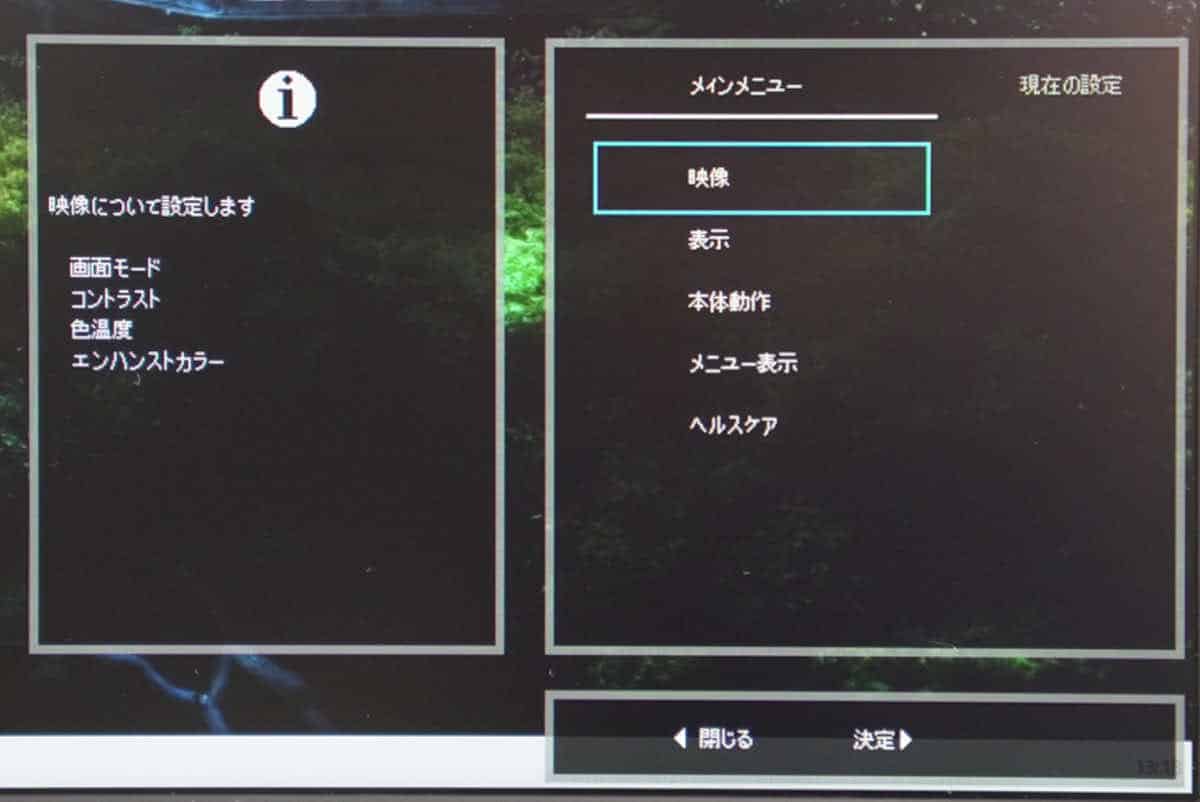
映像をドリルダウンした状態。画面モードも豊富で色温度の設定も可能です。
現在の設定値もとてもわかりやすく、マニュアル不要でも問題なく操作できそう。
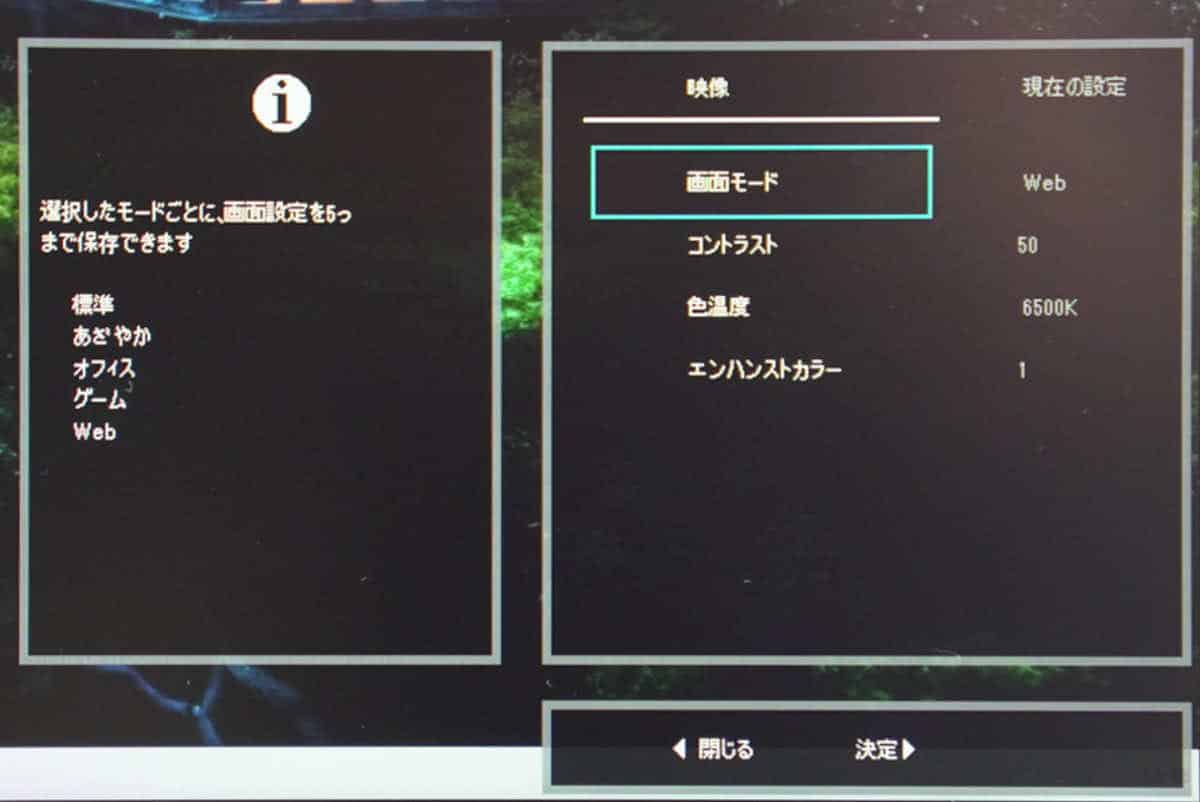
表示には超解像、CREX、アスペクト比、オーバードライブの4つの項目があります。
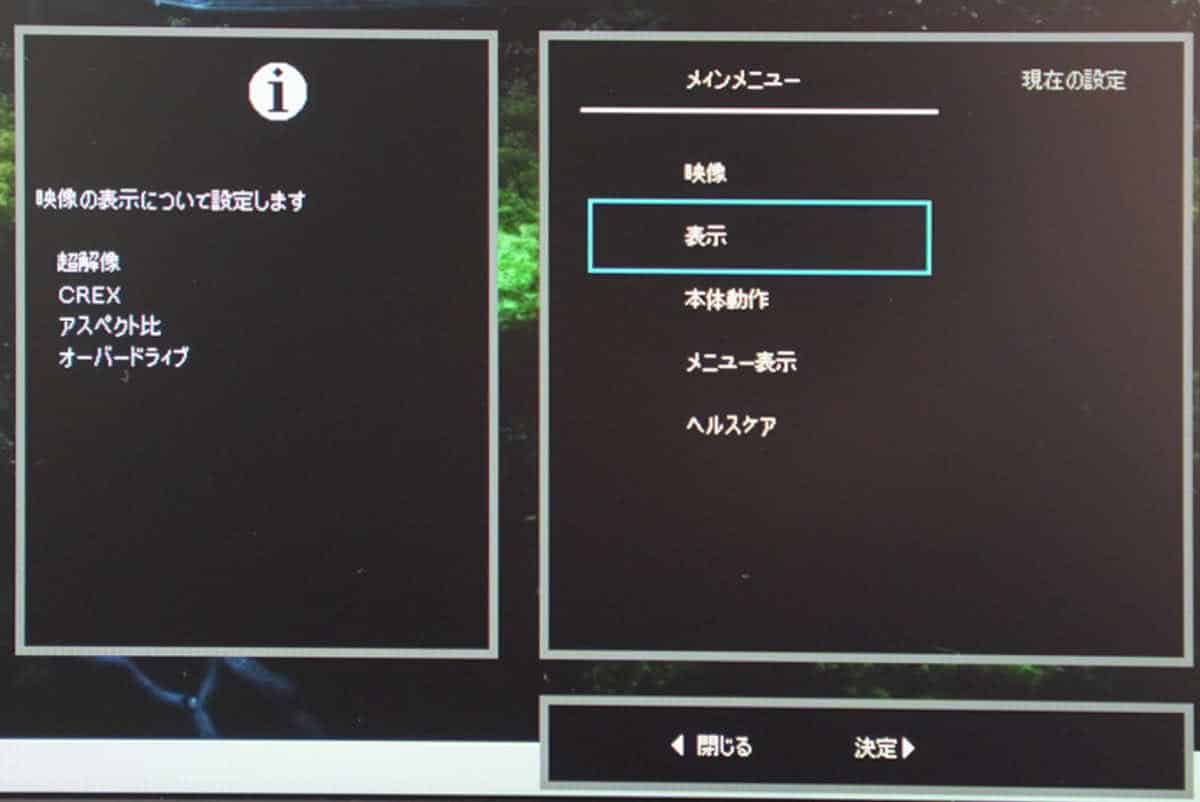
本体動作には、節電、映像信号検出、クイック起動、シンク設定、電源ランプ、DDC/CIの項目があります。
細かく節電やLEDランプの設定がカスタマイズ可能です。
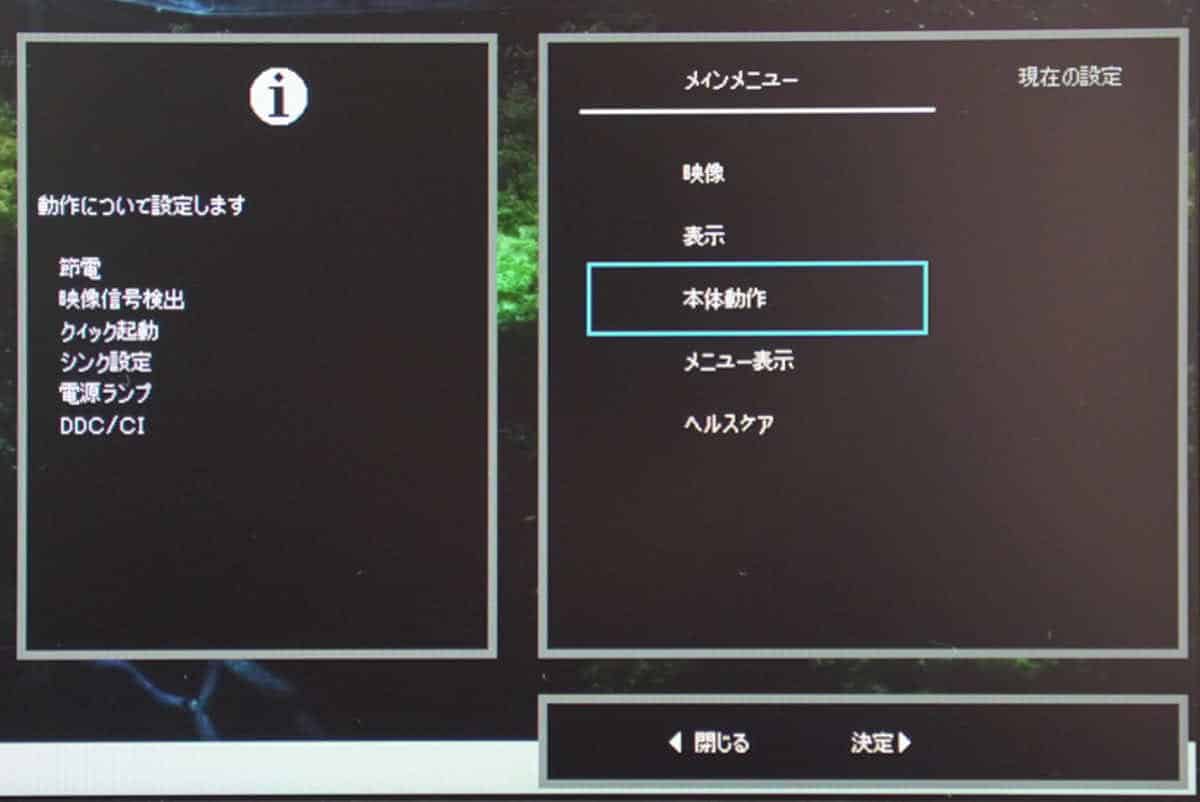
メニュー表示には表示時間、言語、ダイレクト、映像情報、回転、リセットの項目。
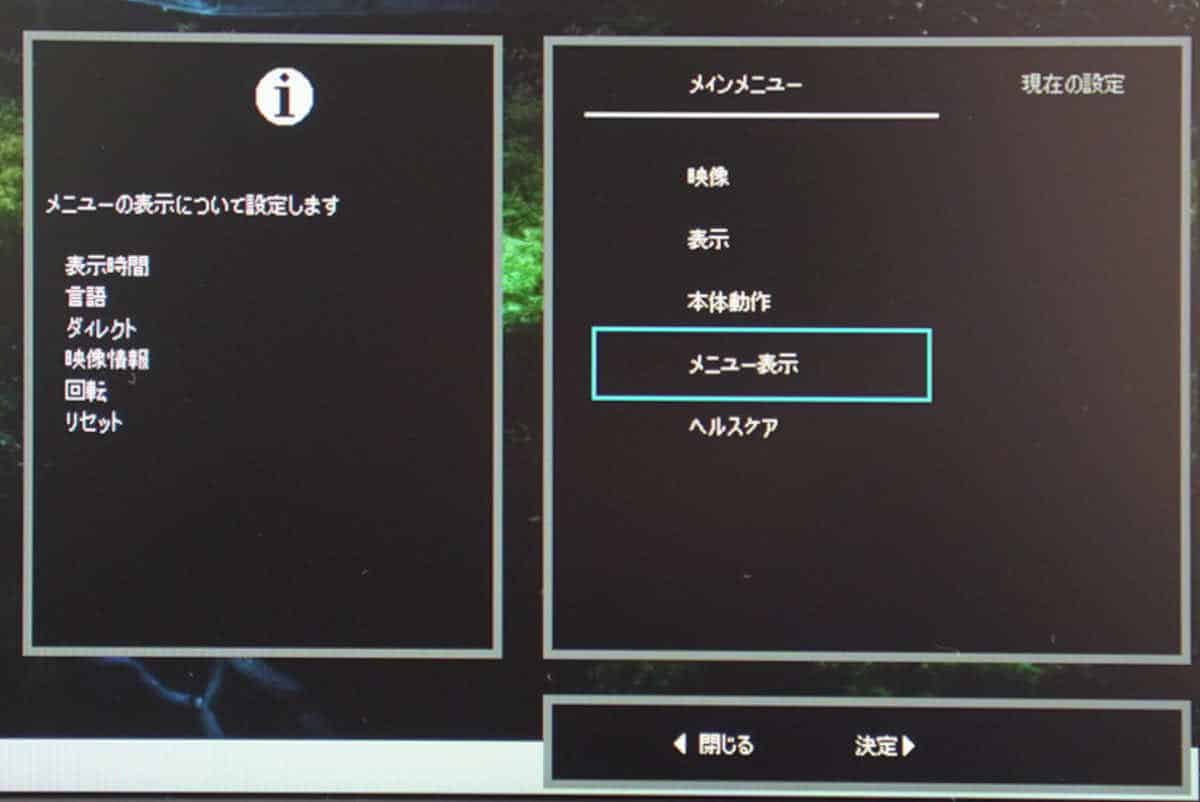
ヘルスケアにはブルーライト軽減のブルーリダクションの項目があります。
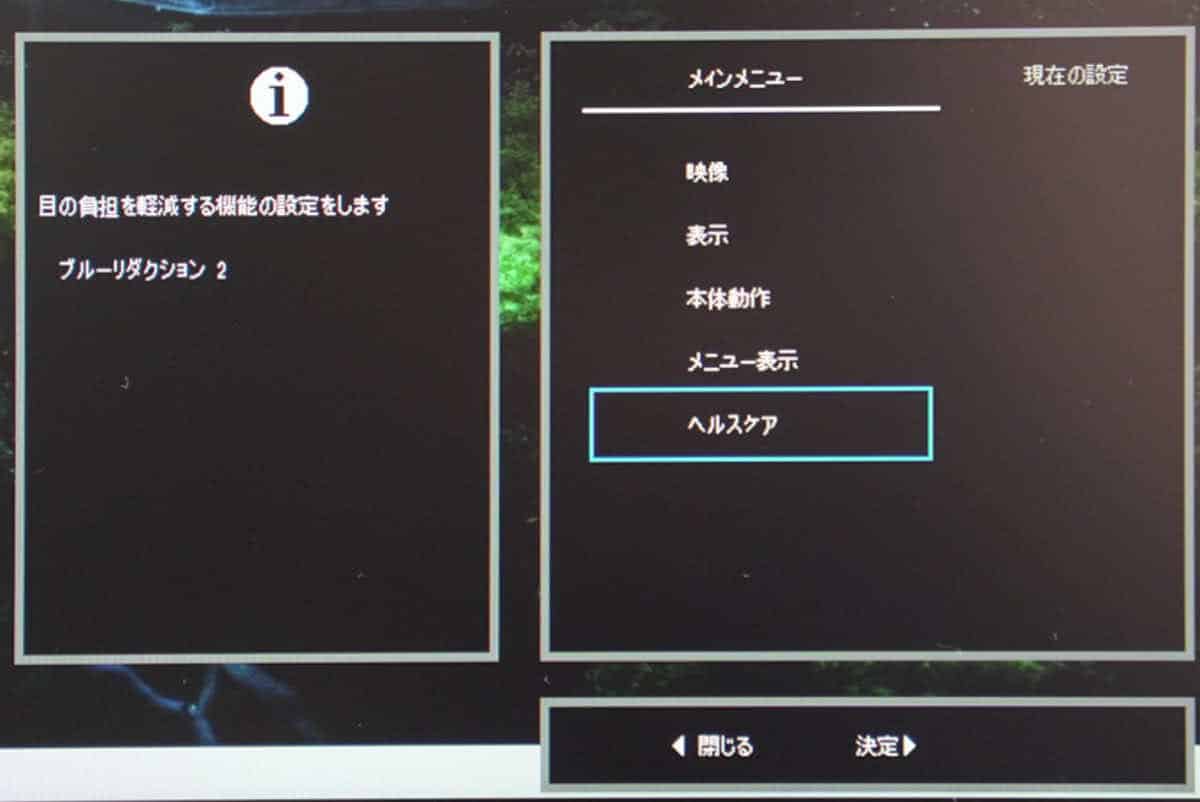
細かく様々な設定が可能であるのと、操作のしやすさという2点においてとても高い次元で両立されているメニュー構成です。
I-O DATA EX-LDC161DBM の特徴
『I-O DATA EX-LDC161DBM』の特徴を整理します。
色域はsRGBカバー率62%とやや狭い
キャリブレーションツールを使って『I-O DATA EX-LDC161DBM』の色域を測定しました。

結果がこちら。
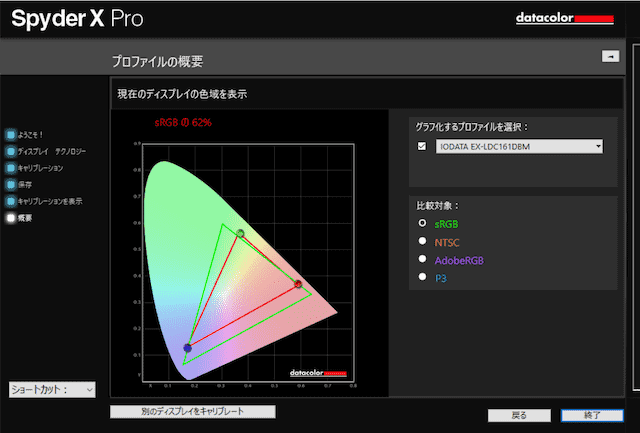
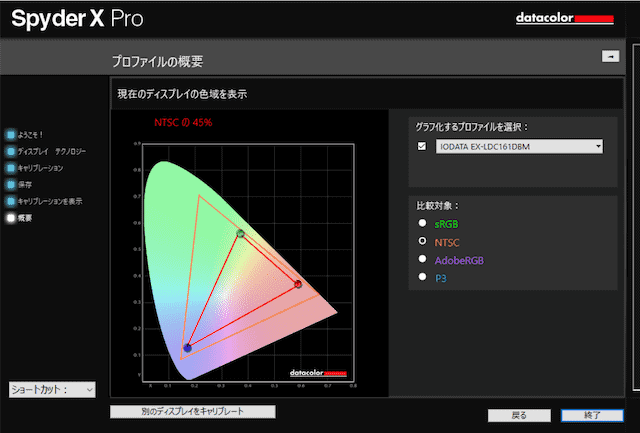

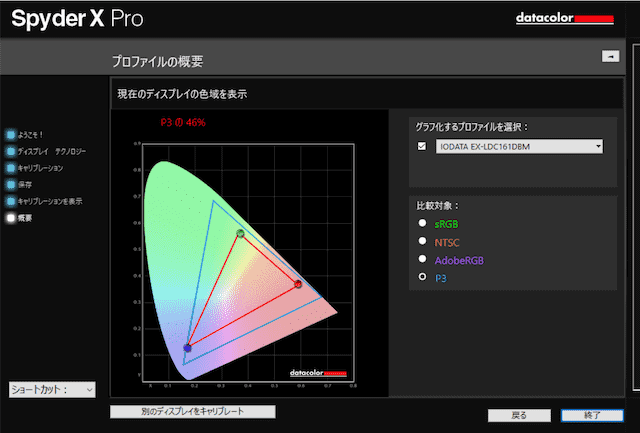
I-O DATA EX-LDC161DBM の色域測定結果
| カラースペース | 色域カバー率 |
|---|---|
| sRGB | 62% |
| NTSC | 45% |
| AdobeRGB | 47% |
| P3 | 46% |
sRGBカバー率は62%。写真現像や映像編集など、より正確な色を求められる作業にはあまり向いていなさそうです。
とは言え、一般的な業務利用や動画視聴、ゲーム利用においては特に違和感や不自由を感じることはありませんでした。
明るさは日中でも暗いと感じることはなく、十分な輝度でした。
軽い

15.6インチのスタンド内蔵モバイルモニターにしては実測値で711gととても軽く仕上がっており、設置や片付けの際にサッと取り扱いできるのが嬉しいです。
本体の外装は樹脂製で強度が必要なキックスタンド部分はアルミでできており、軽量化が図られています。
軽さが想像以上にモニターの取り回しやすさに繋がっているので、ここはポイント高めですね。
スタンドが秀逸

無段階調整可能なキックスタンドを内蔵しているので、自由な角度に調整できます。
自分がモバイルモニターを使っている状況を思い返してみると、机の高さや椅子の高さ、その時の姿勢に応じて結構モニターの角度を調整しているんですよね。
そんなとき、無段階に調整できるのはとても嬉しいです。
スタンドの角度もかなりの角度まで広がるので、様々なシーンで使えそうです。
2つのTYPE-Cポートはどちらも映像入力OK

よくあるのは片方が映像入力用でもう片方は電源供給用のTYPE-Cポートになっているパターン。
これだと、PCと接続するポートを都度確認しなければならず、これを毎回やるのは面倒です。
一度覚えてしまえば問題ありませんが、久しぶりに使うときなどは確認が必要。
その点、この『I-O DATA EX-LDC161DBM』であれば、どちらに接続してもちゃんと映像を投影できるため、全く気にする必要がありません。
メニューが使いやすい

本体に付いているボタンはこの1つだけで、ここで全ての操作を行います。
いくつもボタンが付いている機種だと、どれがどのボタンだったかを覚えたり本体の表示部分を見て確認する必要がありますが、ボタン兼十字キーになっているので直感的な操作が可能です。
音質はサラウンドがかかったような感覚

音質については、好きか嫌いかの2択と言われたら、「好き」の部類に入ります。
もちろん、薄っぺらいモバイルモニターのスピーカーなので低音はスカスカですが、想像よりもステレオ感があるのと、音割れしにくい音質に個人的には好感を持ちました。
スピーカーの配置としては中央付近に寄っているのですが、なぜかステレオ感を感じるチューニングです。
ちょっと感じたデメリット
色域が狭い
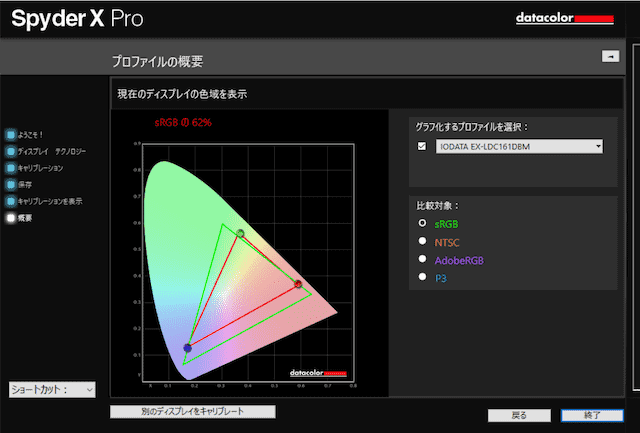
キャリブレーションツールで測定した結果、平均的に色域は狭いという結果になりました。
映像を目で見た感想としても、本当に「普通」と言った感想。
「すごく綺麗〜!」という感動は正直ありませんので、映像美を求める方向けではありません。
ただ、ここ最近このモニターを使って本業をこなす機会が多いのですが、色域が狭いことによる不快感などは皆無に等しいといって良いレベルです。
スイッチとのTYPE-C接続には非対応

ニンテンドースイッチとのTYPE-Cケーブルによる接続で映像を映せるか試してみましたが、残念ながら映りませんでした。
I-O DATAの製品ページにゲーム機との接続検証結果が掲載されていて、ニンテンドースイッチも一覧に含まれていますが、これはドックを介して接続した場合の検証結果であることが判りましたので、ご注意ください。
I-O DATA EX-LDC161DBM のレビューまとめ

本記事では『I-O DATA EX-LDC161DBM』をレビューしました。
15.6インチADS非光沢液晶パネルを採用し、キックスタンドとステレオスピーカーを内蔵した軽量モバイルモニターです。
TYPE-CとMini HDMIによる映像入力に対応し、使いやすいメニュー表示がさすが日本製であることを実感させます。
 はしかん
はしかん保証も3年間付いていて安心して使えます。
はしかん評価
| 品質 | 軽いボディーとしっかりしたキックスタンド、ベゼルレスデザインで不満なし | |
| 画質 | 画質はいたって普通。色域は広いとは言えないが、日常使いでは十分 | |
| 使い勝手 | 軽くて取り回ししやすく、メニューもさすが日本製といったところ | |
| 持ち運びやすさ | 15.6インチの割には軽くて良い。キャリングケースがジャストフィットなら星5 |
 はしかん
はしかん総合的に判断すると、コントラスト強めの色が濃い液晶モニターじゃないとヤダ!という人以外には万人におすすめできる1台です。
こんな方におすすめ
- 日本製モニターで安心して使いたい
- 軽さ重視
- 画質は普通で良いので、使いやすいモバイルモニターが欲しい
 はしかん
はしかん頻繁に出したり片付けたりする方にもおすすめ!
以上、はしかん(@hashikan3)がお伝えしました。




コメント